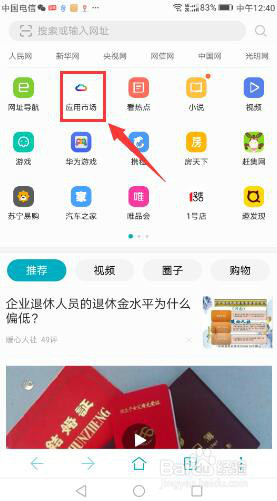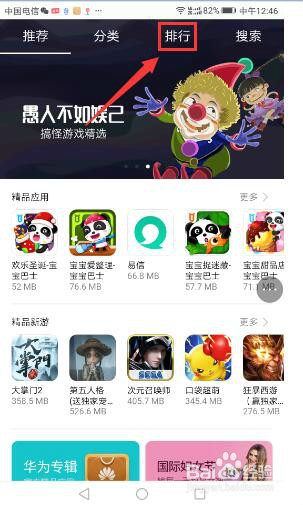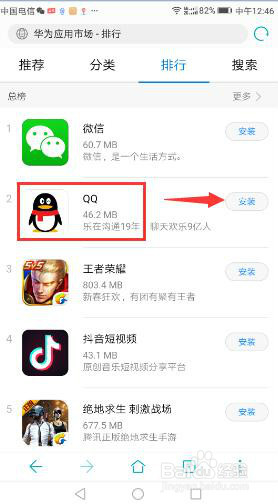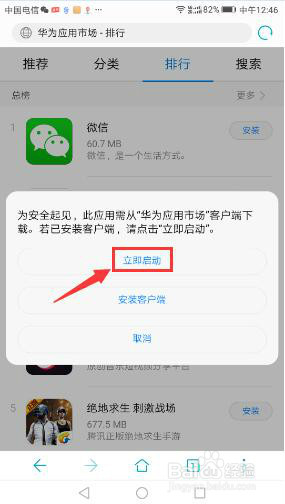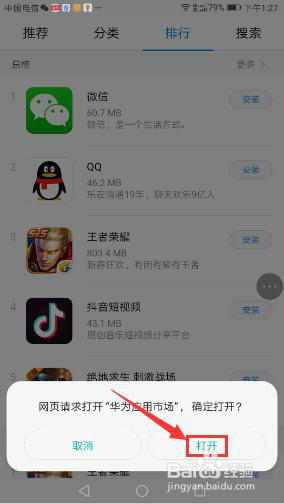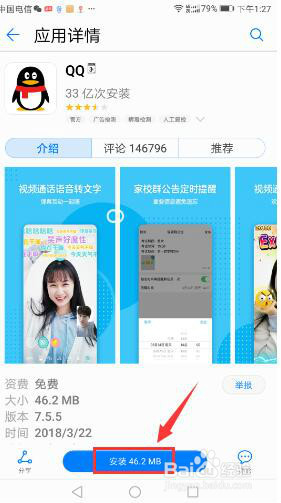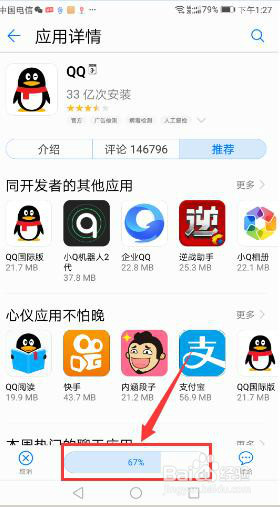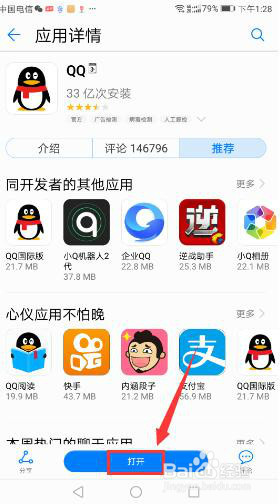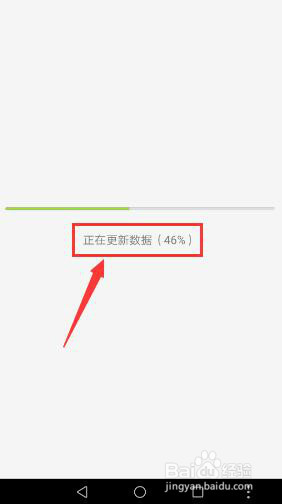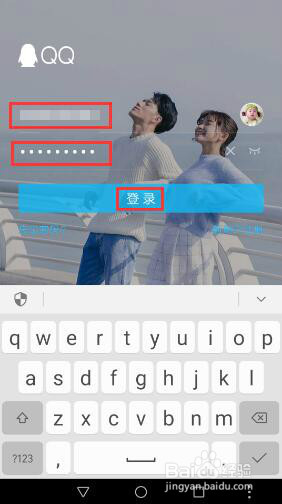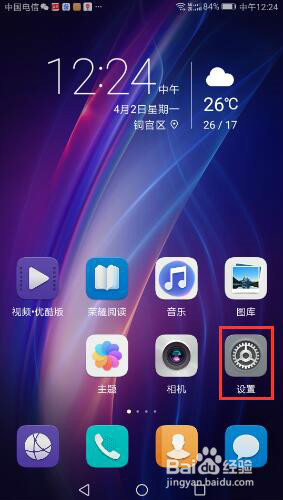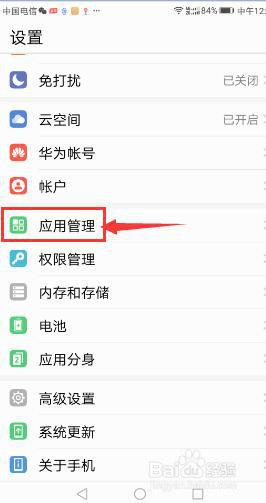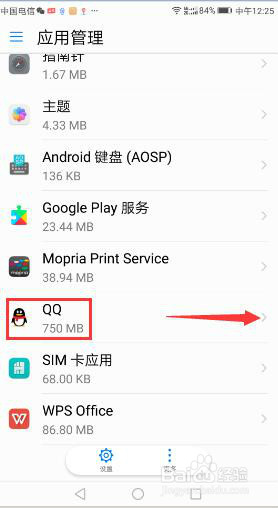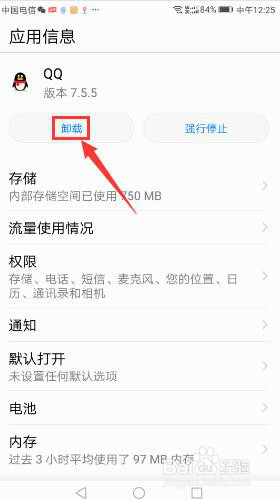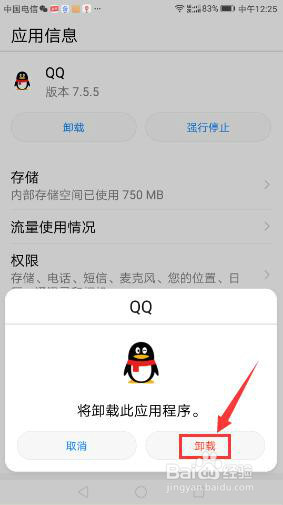华为手机QQ下载安装与卸载
1、打开华为手机,选择系统自带的“华为浏览器”
2、在浏览器页面,选择“应用市场”
3、在“应用市场”页面,选择“排行”
4、在应用市场“排行”中,选择“QQ”,点击“安装”
5、在“安装”对话框中,点击“立即启动”,选择“打开”,
6、再点击“安装46.1MB”,选择“接受”,
7、正在安装过程中
8、安装后点击“打开”,进行数据更新,
9、QQ图标显示在桌面,同时打开QQ登录页面,点击“登录”
10、在QQ登录页面,输入账号、密码(与电脑QQ相同),点击“登录”。
11、返回华为手机桌面,选择“设置”
12、在“设置”页面,点击“应用管理”
13、在“应用管理”中,选择“QQ”
14、在QQ应用信息中,点“卸载”,再点“卸载”。
声明:本网站引用、摘录或转载内容仅供网站访问者交流或参考,不代表本站立场,如存在版权或非法内容,请联系站长删除,联系邮箱:site.kefu@qq.com。